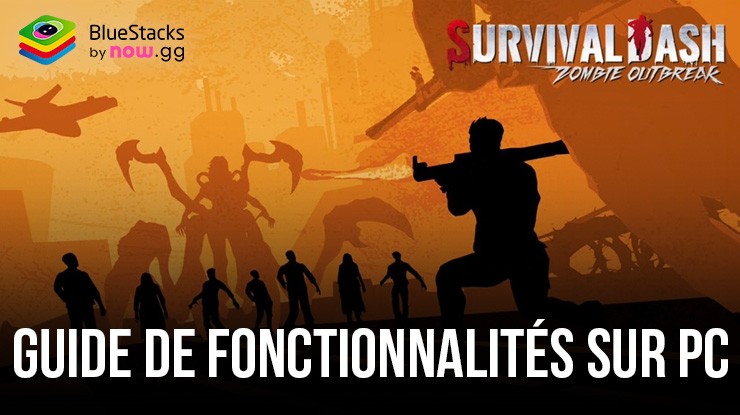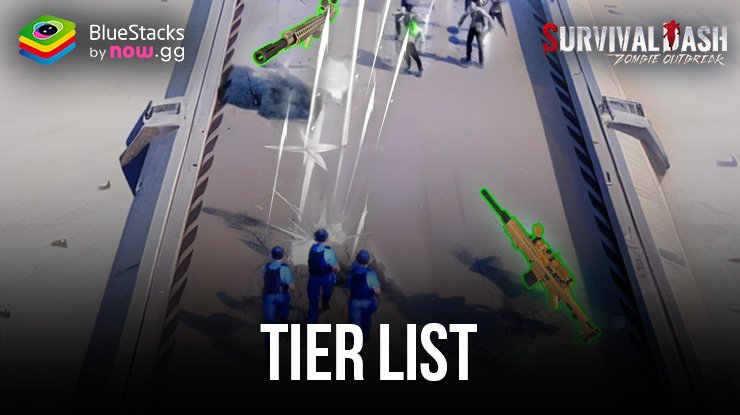Améliorez Votre Expérience de Jeu dans Survival Rush: Zombie Outbreak avec les Outils et Fonctionnalités de BlueStacks
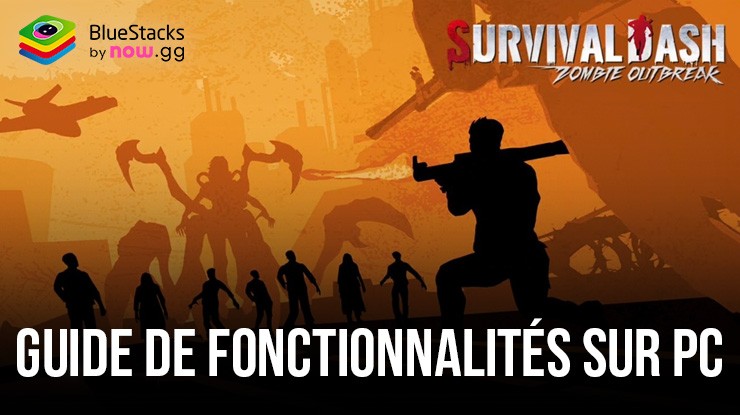
Survival Rush: Zombie Outbreak apporte le frisson de l’aventure basée sur le parkour et la survie stratégique dans un monde infesté de zombies. En y jouant sur PC avec BlueStacks, vous accédez à une suite d’outils puissants et de fonctionnalités qui améliorent votre expérience de jeu. Ces améliorations vont de la configuration avancée des commandes de contrôles aux réglages de performance optimisés, vous fournissant tout ce dont vous avez besoin pour gérer efficacement votre base, collecter des ressources et diriger votre équipe de survivants.
Ce guide se concentrera sur les principales fonctionnalités de BlueStacks qui peuvent élever votre expérience de jeu dans Survival Rush: Zombie Outbreak. Vous apprendrez à utiliser les contrôles personnalisables, les ajustements de performance et d’autres fonctionnalités pour obtenir un avantage concurrentiel tant dans la gestion des ressources que dans les scénarios de combat. Explorons comment maximiser ces outils pour améliorer vos chances de survie dans le jeu.
Dominez les Ruées avec une Manette de Jeu
Survival Rush: Zombie Outbreak offre des ruées palpitantes qui se jouent comme un shooter vertical, nécessitant des mouvements et un alignement précis pour cibler efficacement les ennemis. Bien que les contrôles clavier et souris via l’outil de mappage des touches offrent une amélioration significative par rapport aux entrées tactiles mobiles, l’utilisation d’une manette peut encore améliorer votre contrôle et votre plaisir dans ces sections à rythme rapide. Heureusement, BlueStacks offre le support natif de la manette de jeu parmi ses nombreux avantages et outils.
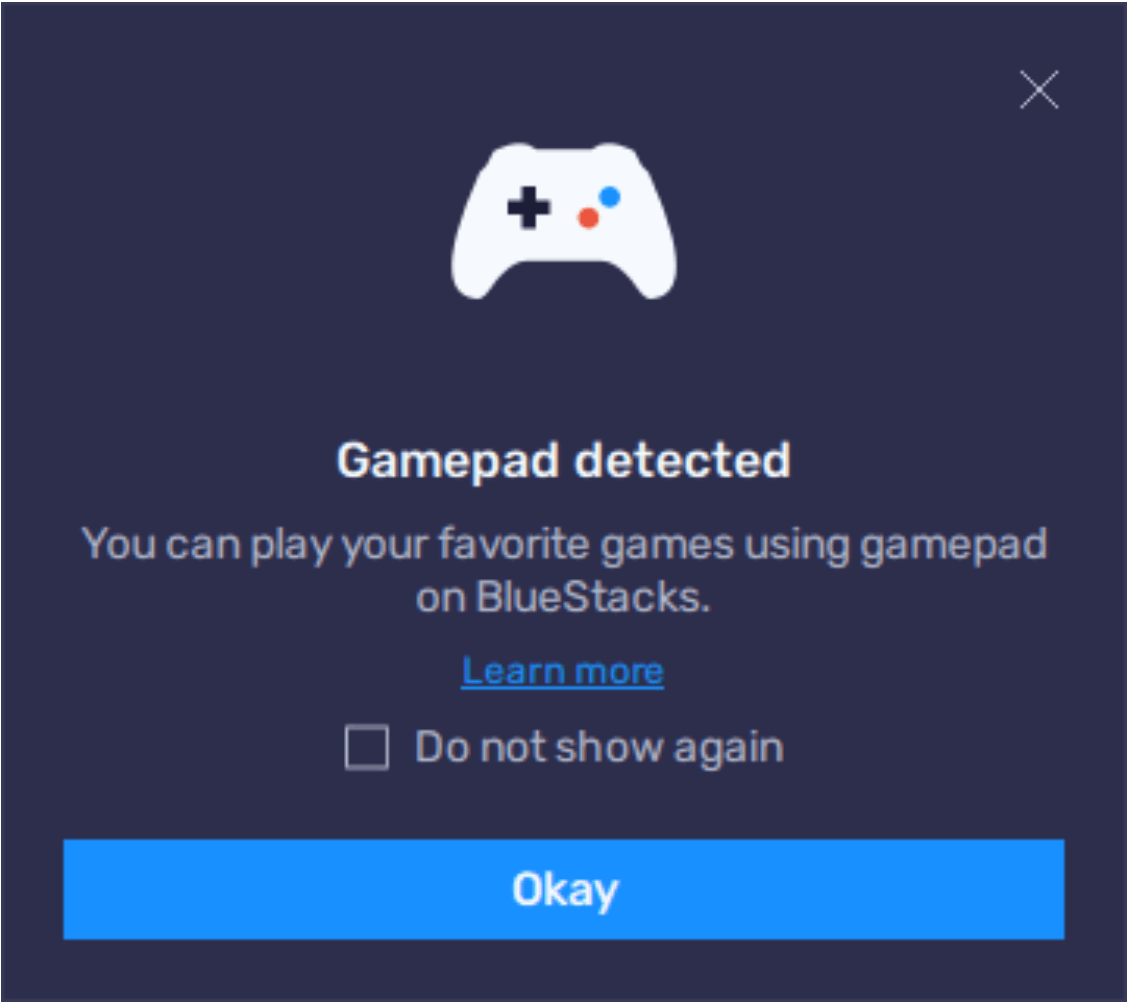
Pour configurer votre manette dans Survival Rush: Zombie Outbreak avec BlueStacks, suivez ces étapes :
- Connectez votre manette à votre PC via un câble USB ou Bluetooth. BlueStacks détectera automatiquement le contrôleur et affichera une notification confirmant sa connexion.
- Ouvrez l’outil de mappage des touches en appuyant sur Ctrl + Shift + A sur votre clavier.
- Cliquez sur le bouton “Manette” situé en haut de la fenêtre BlueStacks pour passer à la configuration de la manette.
- Pour assigner une fonction à un bouton de votre manette, cliquez sur le raccourci dans l’Éditeur Avancé que vous souhaitez configurer. Ensuite, appuyez sur le bouton correspondant de votre manette pour le lier à ce raccourci.
- Pour les contrôles directionnels, survolez la fonction d-pad et cliquez sur l’icône d’engrenage qui apparaît. Cela ouvrira un menu où vous pourrez choisir de lier les contrôles de mouvement soit à votre stick analogique droit ou gauche, soit au d-pad.
- Une fois toutes les configurations terminées, cliquez sur “Enregistrer” en bas à droite de l’écran pour appliquer les modifications.
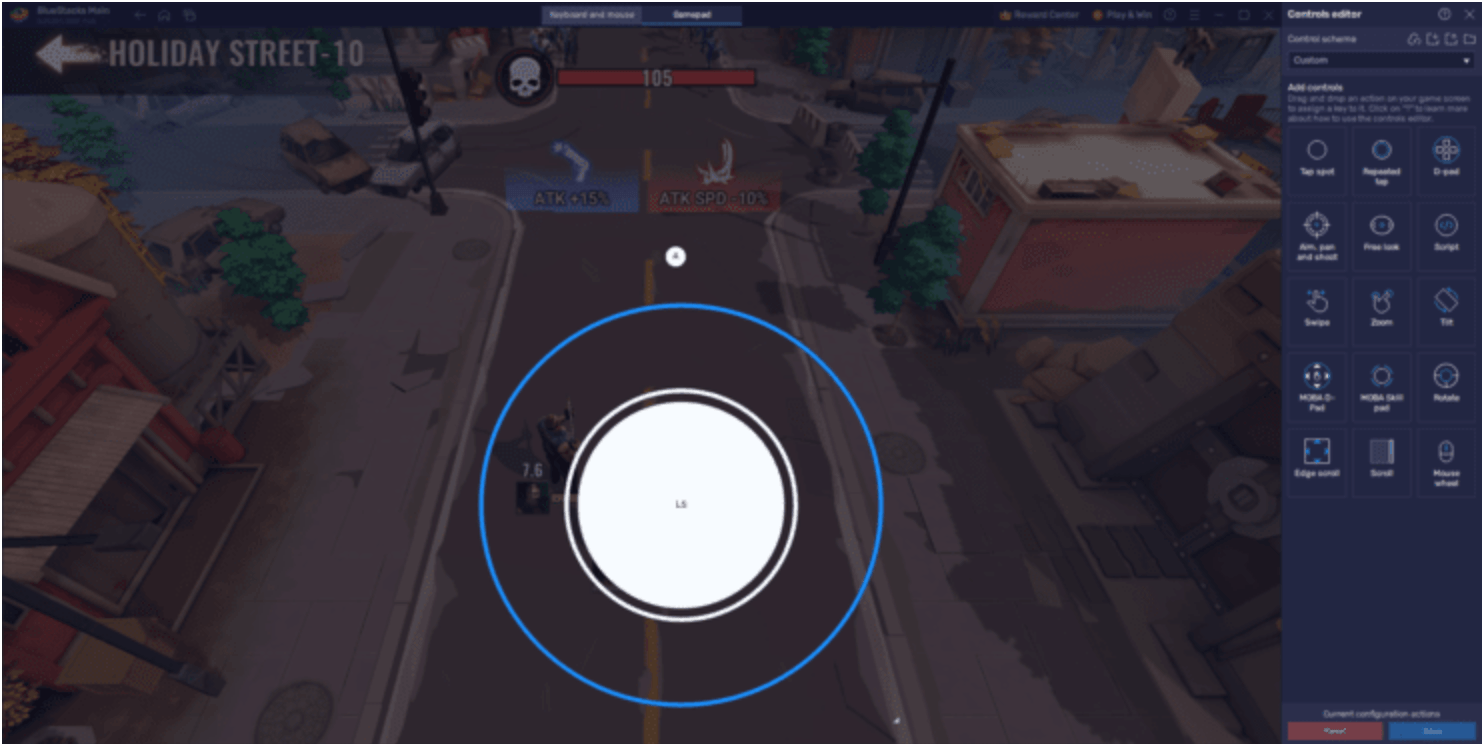
Ces étapes garantissent que votre manette est configurée pour améliorer votre contrôle et votre plaisir lors des stades de ruée intenses de Survival Rush: Zombie Outbreak, rendant votre expérience de jeu plus précise et agréable.
Maximisez Vos Graphismes et Performances
Jouer à des jeux intenses comme Survival Rush: Zombie Outbreak sur des appareils mobiles peut être éreintant pour la machine. Un jeu fréquent peut accélérer l’usure, et afin d’éviter la décharge rapide de la batterie et la surchauffe, vous devrez parfois limiter la fréquence d’images et les paramètres graphiques, même sur des appareils puissants. Cependant, ces limitations sont inexistantes lorsque vous jouez sur BlueStacks. Notre lecteur d’applications Android utilise le matériel supérieur de votre PC et des optimisations pour offrir la meilleure expérience de jeu—attendez-vous à des performances fluides et des graphismes époustouflants sans ralentissements ni décalages.
Pour optimiser votre expérience avec Survival Rush: Zombie Outbreak sur BlueStacks, suivez ces étapes simples :
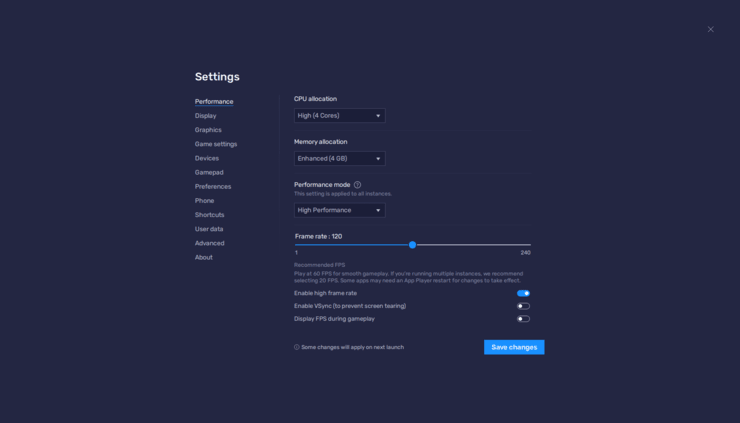
- Ouvrez BlueStacks et accédez à l’onglet “Performance” dans le menu des paramètres.
- Assurez-vous que l’émulateur est configuré pour utiliser au moins 4 Go de RAM et 4 cœurs CPU, et ajustez le mode de performance à “Haute performance”.
- Réglez le curseur de FPS à au moins 60 FPS et cliquez sur “Enregistrer les modifications” en bas à droite pour appliquer ces paramètres.
- Lancez Survival Rush: Zombie Outbreak et entrez dans le menu des paramètres du jeu.
- Réglez vos options graphiques sur les paramètres les plus élevés disponibles.
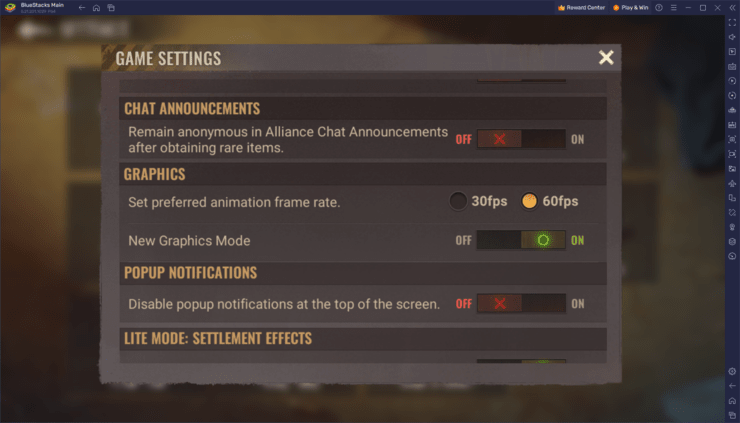
En ajustant à la fois les paramètres de l’émulateur et du jeu comme indiqué, vous maximiserez la qualité graphique et les performances, assurant une expérience de jeu de premier ordre pour que vous puissiez vous concentrer sur la domination du monde post-apocalyptique de Survival Rush: Zombie Outbreak.
Gérez Plusieurs Comptes Simultanément
Survival Rush: Zombie Outbreak combine des ruées excitantes avec un aspect de construction de ville stratégique où les joueurs peuvent construire et améliorer leurs propres bases. Gérer plusieurs comptes dans le jeu peut considérablement améliorer vos options stratégiques, vous permettant de faire collaborer vos comptes pour attaquer et défendre, créant ainsi une véritable armée personnelle. BlueStacks rend cette stratégie fluide avec son Gestionnaire d’Instances, vous permettant de gérer et jouer plusieurs comptes simultanément.
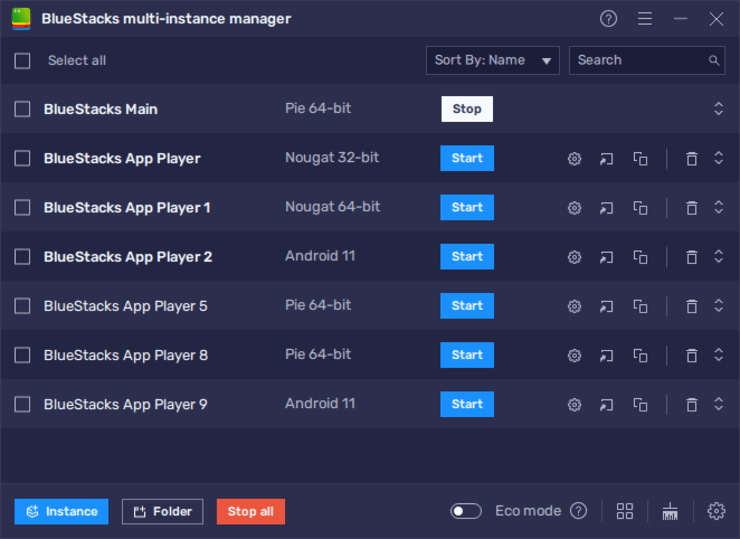
Voici comment utiliser le Gestionnaire d’Instances de BlueStacks pour gérer plusieurs comptes de jeu :
- Appuyez sur Ctrl + Shift + 8 en utilisant BlueStacks pour ouvrir le panneau d’instance, où vous verrez une liste de vos instances actuelles.
- Dans ce panneau, vous pouvez lancer ou fermer des instances, ajuster leurs paramètres en cliquant sur les icônes d’engrenage à côté de chaque instance, ou supprimer celles dont vous n’avez plus besoin.
- Pour ajouter plus d’instances, cliquez sur le bouton “+ Instance” situé en bas à gauche du panneau. N’oubliez pas de prendre en compte les capacités de RAM et de CPU de votre système lors de la création d’instances supplémentaires pour assurer des performances fluides.
- Une fois vos instances actives, installez Survival Rush: Zombie Outbreak sur chacune en suivant le processus d’installation standard.
En configurant plusieurs comptes via le Gestionnaire d’Instances de BlueStacks, vous multipliez non seulement vos options de jeu, mais vous maximisez également votre efficacité tant dans les éléments de combat que de construction du jeu. Cette approche vous donne un avantage significatif pour étendre vos territoires et fortifier vos défenses sans les contraintes d’un jeu à compte unique.